例:IS-ISプロトコルのバックアップ選択ポリシーの設定
この例では、IS-ISプロトコルのバックアップ選択ポリシーを設定する方法を示しています。
バックアップ選択ポリシーを有効にすると、Junos OSはポリシールールとネットワーク内のリンクとノードの属性に基づいてLFAを選択できます。これらの属性は、admin-group、srlg、bandwidth、protection-type、metric、neighbor、neighbor-tagです。
必要条件
この例では、以下のハードウェアおよびソフトウェアコンポーネントを使用しています。
エッジルーターとコアルーターの組み合わせが可能な8台のルーター。
すべてのデバイスで実行されている Junos OS。
始める前に:
デバイスインターフェイスを設定します。
IS-ISを設定します。
概要
デフォルトのループフリー代替(LFA)選択アルゴリズムまたは基準は、LFAポリシーで上書きできます。これらのポリシーは、各宛先(IPv4 および IPv6)とプライマリネクストホップインターフェイス に設定されます。これらのバックアップ ポリシーは、バックアップ パスの admin-group、srlg、bandwidth、protection-type、metric、neighbor-tag 属性に基づいて LFA 選択を強制します。バックアップ最短パス優先(SPF)計算中、バックアップネクストホップごとに保存されるバックアップパスの各属性(ノードとリンクの両方)がIGPによって蓄積されます。IGPによって内部的に作成されたルートについては、各バックアップパスの属性セットが、各宛先(IPv4およびIPv6)およびプライマリネクストホップインターフェイスに設定されたポリシーに対して評価されます。最初または最適なバックアップパスが選択され、ルーティングテーブルのバックアップネクストホップとしてインストールされます。バックアップ選択ポリシーを設定するには、[edit routing-options]階層レベルでbackup-selection設定ステートメントを含めます。show backup-selectionコマンドは、特定のインターフェイスと宛先に対して設定されたポリシーを表示します。ディスプレイは、特定の宛先、プレフィックス、インターフェイス、または論理システムに対してフィルタリングできます。
位相幾何学
このトポロジーでは、デバイスR3でバックアップ選択ポリシーが設定されています。
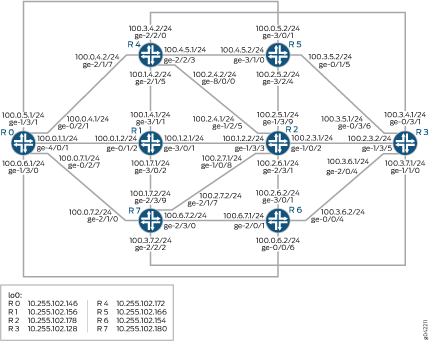
構成
CLIクイックコンフィグレーション
この例をすばやく設定するには、以下のコマンドをコピーしてテキストファイルに貼り付け、改行を削除して、ネットワーク構成に合わせて必要な詳細を変更してから、コマンドを [edit] 階層レベルのCLIにコピー&ペーストします。
R0
set interfaces ge-4/0/1 unit 0 family inet address 100.0.1.1/24 set interfaces ge-4/0/1 unit 0 family iso set interfaces ge-4/0/1 unit 0 family inet6 address 2001:100:0:1::1/64 set interfaces ge-4/0/1 unit 0 family mpls set interfaces ge-0/2/1 unit 0 family inet address 100.0.4.1/24 set interfaces ge-0/2/1 unit 0 family iso set interfaces ge-0/2/1 unit 0 family inet6 address 2001:100:0:4::1/64 set interfaces ge-0/2/1 unit 0 family mpls set interfaces ge-1/3/1 unit 0 family inet address 100.0.5.1/24 set interfaces ge-1/3/1 unit 0 family iso set interfaces ge-1/3/1 unit 0 family inet6 address 2001:100:0:5::1/64 set interfaces ge-1/3/1 unit 0 family mpls set interfaces ge-1/3/0 unit 0 family inet address 100.0.6.1/24 set interfaces ge-1/3/0 unit 0 family iso set interfaces ge-1/3/0 unit 0 family inet6 address 2001:100:0:6::1/64 set interfaces ge-1/3/0 unit 0 family mpls set interfaces ge-0/2/7 unit 0 family inet address 100.0.7.1/24 set interfaces ge-0/2/7 unit 0 family iso set interfaces ge-0/2/7 unit 0 family inet6 address 2001:100:0:7::1/64 set interfaces ge-0/2/7 unit 0 family mpls set interfaces lo0 unit 0 family inet address 10.255.102.146/32 set interfaces lo0 unit 0 family iso address 49.0001.0010.0100.1001.00 set interfaces lo0 unit 0 family inet6 address abcd::10:255:102:146/128 set interfaces lo0 unit 0 family mpls set protocols rsvp interface all set protocols mpls admin-groups c0 0 set protocols mpls admin-groups c1 1 set protocols mpls admin-groups c2 2 set protocols mpls admin-groups c3 3 set protocols mpls admin-groups c4 4 set protocols mpls admin-groups c5 5 set protocols mpls admin-groups c6 6 set protocols mpls admin-groups c7 7 set protocols mpls admin-groups c8 8 set protocols mpls admin-groups c9 9 set protocols mpls admin-groups c10 10 set protocols mpls admin-groups c11 11 set protocols mpls admin-groups c12 12 set protocols mpls admin-groups c13 13 set protocols mpls admin-groups c14 14 set protocols mpls admin-groups c15 15 set protocols mpls admin-groups c16 16 set protocols mpls admin-groups c17 17 set protocols mpls admin-groups c18 18 set protocols mpls admin-groups c19 19 set protocols mpls admin-groups c20 20 set protocols mpls admin-groups c21 21 set protocols mpls admin-groups c22 22 set protocols mpls admin-groups c23 23 set protocols mpls admin-groups c24 24 set protocols mpls admin-groups c25 25 set protocols mpls admin-groups c26 26 set protocols mpls admin-groups c27 27 set protocols mpls admin-groups c28 28 set protocols mpls admin-groups c29 29 set protocols mpls admin-groups c30 30 set protocols mpls admin-groups c31 31 set protocols mpls interface all set protocols isis interface ge-4/0/1 level 2 metric 10 set protocols isis interface ge-0/2/1 level 2 metric 18 set protocols isis interface ge-1/3/1 level 2 metric 51 set protocols isis interface ge-1/3/0 level 2 metric 52 set protocols isis interface ge-0/2/7 level 2 metric 23 set protocols isis interface all level 2 metric 10 set routing-options srlg srlg1 srlg-value 101 set routing-options srlg srlg2 srlg-value 102 set routing-options srlg srlg3 srlg-value 103 set routing-options srlg srlg4 srlg-value 104 set routing-options srlg srlg5 srlg-value 105 set routing-options srlg srlg6 srlg-value 106 set routing-options srlg srlg7 srlg-value 107 set routing-options srlg srlg8 srlg-value 108 set routing-options srlg srlg9 srlg-value 109 set routing-options srlg srlg10 srlg-value 110 set routing-options srlg srlg11 srlg-value 111 set routing-options srlg srlg12 srlg-value 112
R1
set interfaces ge-0/1/2 unit 0 family inet address 100.0.1.2/24 set interfaces ge-0/1/2 unit 0 family iso set interfaces ge-0/1/2 unit 0 family inet6 address 2001:100:0:1::2/64 set interfaces ge-0/1/2 unit 0 family mpls set interfaces ge-3/0/1 unit 0 family inet address 100.1.2.1/24 set interfaces ge-3/0/1 unit 0 family iso set interfaces ge-3/0/1 unit 0 family inet6 address 2001:100:1:2::1/64 set interfaces ge-3/0/1 unit 0 family mpls set interfaces ge-3/1/1 unit 0 family inet address 100.1.4.1/24 set interfaces ge-3/1/1 unit 0 family iso set interfaces ge-3/1/1 unit 0 family inet6 address 2001:100:1:4::1/64 set interfaces ge-3/1/1 unit 0 family mpls set interfaces ge-3/0/2 unit 0 family inet address 100.1.7.1/24 set interfaces ge-3/0/2 unit 0 family iso set interfaces ge-3/0/2 unit 0 family inet6 address 2001:100:1:7::1/64 set interfaces ge-3/0/2 unit 0 family mpls set interfaces lo0 unit 0 family inet address 10.255.102.156/32 set interfaces lo0 unit 0 family iso address 49.0001.0010.0100.1002.00 set interfaces lo0 unit 0 family inet6 address abcd::10:255:102:156/128 set interfaces lo0 unit 0 family mpls set protocols rsvp interface all set protocols mpls admin-groups c0 0 set protocols mpls admin-groups c1 1 set protocols mpls admin-groups c2 2 set protocols mpls admin-groups c3 3 set protocols mpls admin-groups c4 4 set protocols mpls admin-groups c5 5 set protocols mpls admin-groups c6 6 set protocols mpls admin-groups c7 7 set protocols mpls admin-groups c8 8 set protocols mpls admin-groups c9 9 set protocols mpls admin-groups c10 10 set protocols mpls admin-groups c11 11 set protocols mpls admin-groups c12 12 set protocols mpls admin-groups c13 13 set protocols mpls admin-groups c14 14 set protocols mpls admin-groups c15 15 set protocols mpls admin-groups c16 16 set protocols mpls admin-groups c17 17 set protocols mpls admin-groups c18 18 set protocols mpls admin-groups c19 19 set protocols mpls admin-groups c20 20 set protocols mpls admin-groups c21 21 set protocols mpls admin-groups c22 22 set protocols mpls admin-groups c23 23 set protocols mpls admin-groups c24 24 set protocols mpls admin-groups c25 25 set protocols mpls admin-groups c26 26 set protocols mpls admin-groups c27 27 set protocols mpls admin-groups c28 28 set protocols mpls admin-groups c29 29 set protocols mpls admin-groups c30 30 set protocols mpls admin-groups c31 31 set protocols mpls interface all set protocols mpls interface ge-0/1/2 srlg srlg9 set protocols mpls interface ge-0/1/2 admin-group c1 set protocols mpls interface ge-0/1/2 admin-group c2 set protocols mpls interface ge-0/1/2 admin-group c6 set protocols isis interface all level 2 metric 10 set routing-options srlg srlg1 srlg-value 101 set routing-options srlg srlg2 srlg-value 102 set routing-options srlg srlg3 srlg-value 103 set routing-options srlg srlg4 srlg-value 104 set routing-options srlg srlg5 srlg-value 105 set routing-options srlg srlg6 srlg-value 106 set routing-options srlg srlg7 srlg-value 107 set routing-options srlg srlg8 srlg-value 108 set routing-options srlg srlg9 srlg-value 109 set routing-options srlg srlg10 srlg-value 110 set routing-options srlg srlg11 srlg-value 111 set routing-options srlg srlg12 srlg-value 112
R2
set interfaces ge-1/3/3 unit 0 family inet address 100.1.2.2/24 set interfaces ge-1/3/3 unit 0 family iso set interfaces ge-1/3/3 unit 0 family inet6 address 2001:100:1:2::2/64 set interfaces ge-1/3/3 unit 0 family mpls set interfaces ge-1/0/2 unit 0 family inet address 100.2.3.1/24 set interfaces ge-1/0/2 unit 0 family iso set interfaces ge-1/0/2 unit 0 family inet6 address 2001:100:2:3::1/64 set interfaces ge-1/0/2 unit 0 family mpls set interfaces ge-1/2/5 unit 0 family inet address 100.2.4.1/24 set interfaces ge-1/2/5 unit 0 family iso set interfaces ge-1/2/5 unit 0 family inet6 address 2001:100:2:4::1/64 set interfaces ge-1/2/5 unit 0 family mpls set interfaces ge-1/3/9 unit 0 family inet address 100.2.5.1/24 set interfaces ge-1/3/9 unit 0 family iso set interfaces ge-1/3/9 unit 0 family inet6 address 2001:100:2:5::1/64 set interfaces ge-2/3/1 unit 0 family inet address 100.2.6.1/24 set interfaces ge-2/3/1 unit 0 family iso set interfaces ge-2/3/1 unit 0 family inet6 address 2001:100:2:6::1/64 set interfaces ge-2/3/1 unit 0 family mpls set interfaces ge-1/0/8 unit 0 family inet address 100.2.7.1/24 set interfaces ge-1/0/8 unit 0 family iso set interfaces ge-1/0/8 unit 0 family inet6 address 2001:100:2:7::1/64 set interfaces ge-1/0/8 unit 0 family mpls set interfaces lo0 unit 0 family inet address 10.255.102.178/32 set interfaces lo0 unit 0 family iso address 49.0001.0010.0100.1003.00 set interfaces lo0 unit 0 family inet6 address abcd::10:255:102:178/128 set interfaces lo0 unit 0 family mpls set protocols rsvp interface all set protocols mpls admin-groups c0 0 set protocols mpls admin-groups c1 1 set protocols mpls admin-groups c2 2 set protocols mpls admin-groups c3 3 set protocols mpls admin-groups c4 4 set protocols mpls admin-groups c5 5 set protocols mpls admin-groups c6 6 set protocols mpls admin-groups c7 7 set protocols mpls admin-groups c8 8 set protocols mpls admin-groups c9 9 set protocols mpls admin-groups c10 10 set protocols mpls admin-groups c11 11 set protocols mpls admin-groups c12 12 set protocols mpls admin-groups c13 13 set protocols mpls admin-groups c14 14 set protocols mpls admin-groups c15 15 set protocols mpls admin-groups c16 16 set protocols mpls admin-groups c17 17 set protocols mpls admin-groups c18 18 set protocols mpls admin-groups c19 19 set protocols mpls admin-groups c20 20 set protocols mpls admin-groups c21 21 set protocols mpls admin-groups c22 22 set protocols mpls admin-groups c23 23 set protocols mpls admin-groups c24 24 set protocols mpls admin-groups c25 25 set protocols mpls admin-groups c26 26 set protocols mpls admin-groups c27 27 set protocols mpls admin-groups c28 28 set protocols mpls admin-groups c29 29 set protocols mpls admin-groups c30 30 set protocols mpls admin-groups c31 31 set protocols mpls interface all set protocols mpls interface ge-1/0/2 srlg srlg1 set protocols mpls interface ge-1/3/9 srlg srlg1 set protocols mpls interface ge-1/3/9 srlg srlg2 set protocols mpls interface ge-2/3/1 srlg srlg1 set protocols mpls interface ge-1/0/8 srlg srlg7 set protocols isis interface ge-1/0/2 link-protection set protocols isis interface ge-1/2/5 level 2 metric 12 set protocols isis interface ge-2/3/1 level 2 metric 12 set protocols isis interface ge-1/0/8 level 2 metric 13 set protocols isis interface all level 2 metric 10 set routing-options srlg srlg1 srlg-value 101 set routing-options srlg srlg2 srlg-value 102 set routing-options srlg srlg3 srlg-value 103 set routing-options srlg srlg4 srlg-value 104 set routing-options srlg srlg5 srlg-value 105 set routing-options srlg srlg6 srlg-value 106 set routing-options srlg srlg7 srlg-value 107 set routing-options srlg srlg8 srlg-value 108 set routing-options srlg srlg9 srlg-value 109 set routing-options srlg srlg10 srlg-value 110 set routing-options srlg srlg11 srlg-value 111 set routing-options srlg srlg12 srlg-value 112
R3
set interfaces ge-1/3/5 unit 0 family inet address 100.2.3.2/24 set interfaces ge-1/3/5 unit 0 family iso set interfaces ge-1/3/5 unit 0 family inet6 address 2001:100:2:3::2/64 set interfaces ge-1/3/5 unit 0 family mpls set interfaces ge-0/3/1 unit 0 family inet address 100.3.4.1/24 set interfaces ge-0/3/1 unit 0 family iso set interfaces ge-0/3/1 unit 0 family inet6 address 2001:100:3:4::1/64 set interfaces ge-0/3/1 unit 0 family mpls set interfaces ge-0/3/6 unit 0 family inet address 100.3.5.1/24 set interfaces ge-0/3/6 unit 0 family iso set interfaces ge-0/3/6 unit 0 family inet6 address 2001:100:3:5::1/64 set interfaces ge-0/3/6 unit 0 family mpls set interfaces ge-2/0/4 unit 0 family inet address 100.3.6.1/24 set interfaces ge-2/0/4 unit 0 family iso set interfaces ge-2/0/4 unit 0 family inet6 address 2001:100:3:6::1/64 set interfaces ge-2/0/4 unit 0 family mpls set interfaces ge-1/1/0 unit 0 family inet address 100.3.7.1/24 set interfaces ge-1/1/0 unit 0 family iso set interfaces ge-1/1/0 unit 0 family inet6 address 2001:100:3:7::1/64 set interfaces ge-1/1/0 unit 0 family mpls set interfaces lo0 unit 0 family inet address 10.255.102.128/32 set interfaces lo0 unit 0 family iso address 49.0001.0010.0100.1004.00 set interfaces lo0 unit 0 family inet6 address abcd::10:255:102:128/128 set interfaces lo0 unit 0 family mpls set policy-options policy-statement ecmp term 1 then load-balance per-packet set protocols rsvp interface all set protocols mpls admin-groups c0 0 set protocols mpls admin-groups c1 1 set protocols mpls admin-groups c2 2 set protocols mpls admin-groups c3 3 set protocols mpls admin-groups c4 4 set protocols mpls admin-groups c5 5 set protocols mpls admin-groups c6 6 set protocols mpls admin-groups c7 7 set protocols mpls admin-groups c8 8 set protocols mpls admin-groups c9 9 set protocols mpls admin-groups c10 10 set protocols mpls admin-groups c11 11 set protocols mpls admin-groups c12 12 set protocols mpls admin-groups c13 13 set protocols mpls admin-groups c14 14 set protocols mpls admin-groups c15 15 set protocols mpls admin-groups c16 16 set protocols mpls admin-groups c17 17 set protocols mpls admin-groups c18 18 set protocols mpls admin-groups c19 19 set protocols mpls admin-groups c20 20 set protocols mpls admin-groups c21 21 set protocols mpls admin-groups c22 22 set protocols mpls admin-groups c23 23 set protocols mpls admin-groups c24 24 set protocols mpls admin-groups c25 25 set protocols mpls admin-groups c26 26 set protocols mpls admin-groups c27 27 set protocols mpls admin-groups c28 28 set protocols mpls admin-groups c29 29 set protocols mpls admin-groups c30 30 set protocols mpls admin-groups c31 31 set protocols mpls interface all set protocols mpls interface ge-0/3/1 srlg srlg1 set protocols mpls interface ge-0/3/1 srlg srlg2 set protocols mpls interface ge-0/3/1 admin-group c1 set protocols mpls interface ge-0/3/1 admin-group c2 set protocols mpls interface ge-0/3/1 admin-group c3 set protocols mpls interface ge-0/3/1 admin-group c5 set protocols mpls interface ge-0/3/6 admin-group c1 set protocols mpls interface ge-0/3/6 admin-group c2 set protocols mpls interface ge-2/0/4 admin-group c1 set protocols mpls interface ge-2/0/4 admin-group c2 set protocols mpls interface ge-2/0/4 admin-group c5 set protocols mpls interface ge-1/1/0 admin-group c2 set protocols mpls interface ge-1/1/0 admin-group c12 set protocols isis interface ge-1/3/5 link-protection set protocols isis interface ge-0/3/1 level 2 metric 21 set protocols isis interface ge-0/3/6 level 2 metric 13 set protocols isis interface ge-2/0/4 level 2 metric 15 set protocols isis interface ge-1/1/0 level 2 metric 22 set protocols isis interface all level 2 metric 10 set routing-options forwarding-table export ecmp set routing-options srlg srlg1 srlg-value 101 set routing-options srlg srlg2 srlg-value 102 set routing-options srlg srlg3 srlg-value 103 set routing-options srlg srlg4 srlg-value 104 set routing-options srlg srlg5 srlg-value 105 set routing-options srlg srlg6 srlg-value 106 set routing-options srlg srlg7 srlg-value 107 set routing-options srlg srlg8 srlg-value 108 set routing-options srlg srlg9 srlg-value 109 set routing-options srlg srlg10 srlg-value 110 set routing-options srlg srlg11 srlg-value 111 set routing-options srlg srlg12 srlg-value 112 set routing-options backup-selection destination 0.0.0.0/0 interface all admin-group include-all c1 set routing-options backup-selection destination 0.0.0.0/0 interface all admin-group include-any c2 set routing-options backup-selection destination 0.0.0.0/0 interface all admin-group preference c3 set routing-options backup-selection destination 0.0.0.0/0 interface all srlg loose set routing-options backup-selection destination 0.0.0.0/0 interface all downstream-paths-only set routing-options backup-selection destination 0.0.0.0/0 interface all bandwidth-greater-equal-primary set routing-options backup-selection destination 0.0.0.0/0 interface all neighbor preference 10.255.102.178 set routing-options backup-selection destination 0.0.0.0/0 interface all neighbor-tag preference 1004 set routing-options backup-selection destination 0.0.0.0/0 interface all metric-order dest set routing-options backup-selection destination 0.0.0.0/0 interface all evaluation-order admin-group set routing-options backup-selection destination 0.0.0.0/0 interface all evaluation-order srlg set routing-options backup-selection destination 0.0.0.0/0 interface all evaluation-order bandwidth set routing-options backup-selection destination 100.0.1.0/24 interface all srlg strict set routing-options backup-selection destination 100.0.1.0/24 interface all bandwidth-greater-equal-primary set routing-options backup-selection destination 100.0.7.0/24 interface all srlg strict
R4
set interfaces ge-2/1/7 unit 0 family inet address 100.0.4.2/24 set interfaces ge-2/1/7 unit 0 family iso set interfaces ge-2/1/7 unit 0 family inet6 address 2001:100:0:4::2/64 set interfaces ge-2/1/7 unit 0 family mpls set interfaces ge-2/1/5 unit 0 family inet address 100.1.4.2/24 set interfaces ge-2/1/5 unit 0 family iso set interfaces ge-2/1/5 unit 0 family inet6 address 2001:100:1:4::2/64 set interfaces ge-2/1/5 unit 0 family mpls set interfaces ge-8/0/0 unit 0 family inet address 100.2.4.2/24 set interfaces ge-8/0/0 unit 0 family iso set interfaces ge-8/0/0 unit 0 family inet6 address 2001:100:2:4::2/64 set interfaces ge-8/0/0 unit 0 family mpls set interfaces ge-2/2/0 unit 0 family inet address 100.3.4.2/24 set interfaces ge-2/2/0 unit 0 family iso set interfaces ge-2/2/0 unit 0 family inet6 address 2001:100:3:4::2/64 set interfaces ge-2/2/0 unit 0 family mpls set interfaces ge-2/2/3 unit 0 family inet address 100.4.5.1/24 set interfaces ge-2/2/3 unit 0 family iso set interfaces ge-2/2/3 unit 0 family inet6 address 2001:100:4:5::1/64 set interfaces ge-2/2/3 unit 0 family mpls set interfaces lo0 unit 0 family inet address 10.255.102.172/32 set interfaces lo0 unit 0 family iso address 49.0001.0010.0100.1005.00 set interfaces lo0 unit 0 family inet6 address abcd::10:255:102:172/128 set interfaces lo0 unit 0 family mpls set protocols rsvp interface all set protocols mpls admin-groups c0 0 set protocols mpls admin-groups c1 1 set protocols mpls admin-groups c2 2 set protocols mpls admin-groups c3 3 set protocols mpls admin-groups c4 4 set protocols mpls admin-groups c5 5 set protocols mpls admin-groups c6 6 set protocols mpls admin-groups c7 7 set protocols mpls admin-groups c8 8 set protocols mpls admin-groups c9 9 set protocols mpls admin-groups c10 10 set protocols mpls admin-groups c11 11 set protocols mpls admin-groups c12 12 set protocols mpls admin-groups c13 13 set protocols mpls admin-groups c14 14 set protocols mpls admin-groups c15 15 set protocols mpls admin-groups c16 16 set protocols mpls admin-groups c17 17 set protocols mpls admin-groups c18 18 set protocols mpls admin-groups c19 19 set protocols mpls admin-groups c20 20 set protocols mpls admin-groups c21 21 set protocols mpls admin-groups c22 22 set protocols mpls admin-groups c23 23 set protocols mpls admin-groups c24 24 set protocols mpls admin-groups c25 25 set protocols mpls admin-groups c26 26 set protocols mpls admin-groups c27 27 set protocols mpls admin-groups c28 28 set protocols mpls admin-groups c29 29 set protocols mpls admin-groups c30 30 set protocols mpls admin-groups c31 31 set protocols mpls interface all set protocols mpls interface ge-2/1/7 srlg srlg1 set protocols mpls interface ge-2/1/7 srlg srlg2 set protocols mpls interface ge-2/1/7 srlg srlg3 set protocols mpls interface ge-2/1/7 admin-group c1 set protocols mpls interface ge-2/1/7 admin-group c2 set protocols mpls interface ge-2/1/7 admin-group c6 set protocols mpls interface ge-2/1/7 admin-group c13 set protocols isis interface ge-2/1/7 level 2 metric 18 set protocols isis interface ge-8/0/0 level 2 metric 12 set protocols isis interface ge-2/2/0 level 2 metric 21 set protocols isis interface ge-2/2/3 level 2 metric 10 set protocols isis interface all level 2 metric 10 set routing-options srlg srlg1 srlg-value 101 set routing-options srlg srlg2 srlg-value 102 set routing-options srlg srlg3 srlg-value 103 set routing-options srlg srlg4 srlg-value 104 set routing-options srlg srlg5 srlg-value 105 set routing-options srlg srlg6 srlg-value 106 set routing-options srlg srlg7 srlg-value 107 set routing-options srlg srlg8 srlg-value 108 set routing-options srlg srlg9 srlg-value 109 set routing-options srlg srlg10 srlg-value 110 set routing-options srlg srlg11 srlg-value 111 set routing-options srlg srlg12 srlg-value 112
R5
set interfaces ge-3/0/1 unit 0 family inet address 100.0.5.2/24 set interfaces ge-3/0/1 unit 0 family iso set interfaces ge-3/0/1 unit 0 family inet6 address 2001:100:0:5::2/64 set interfaces ge-3/0/1 unit 0 family mpls set interfaces ge-3/2/4 unit 0 family inet address 100.2.5.2/24 set interfaces ge-3/2/4 unit 0 family iso set interfaces ge-3/2/4 unit 0 family inet6 address 2001:100:2:5::2/64 set interfaces ge-3/2/4 unit 0 family mpls set interfaces ge-0/1/5 unit 0 family inet address 100.3.5.2/24 set interfaces ge-0/1/5 unit 0 family iso set interfaces ge-0/1/5 unit 0 family inet6 address 2001:100:3:5::2/64 set interfaces ge-0/1/5 unit 0 family mpls set interfaces ge-3/1/0 unit 0 family inet address 100.4.5.2/24 set interfaces ge-3/1/0 unit 0 family iso set interfaces ge-3/1/0 unit 0 family inet6 address 2001:100:4:5::2/64 set interfaces ge-3/1/0 unit 0 family mpls set interfaces lo0 unit 0 family inet address 10.255.102.166/32 set interfaces lo0 unit 0 family iso address 49.0001.0010.0100.1006.00 set interfaces lo0 unit 0 family inet6 address abcd::10:255:102:166/128 set interfaces lo0 unit 0 family mpls set protocols rsvp interface all set protocols mpls admin-groups c0 0 set protocols mpls admin-groups c1 1 set protocols mpls admin-groups c2 2 set protocols mpls admin-groups c3 3 set protocols mpls admin-groups c4 4 set protocols mpls admin-groups c5 5 set protocols mpls admin-groups c6 6 set protocols mpls admin-groups c7 7 set protocols mpls admin-groups c8 8 set protocols mpls admin-groups c9 9 set protocols mpls admin-groups c10 10 set protocols mpls admin-groups c11 11 set protocols mpls admin-groups c12 12 set protocols mpls admin-groups c13 13 set protocols mpls admin-groups c14 14 set protocols mpls admin-groups c15 15 set protocols mpls admin-groups c16 16 set protocols mpls admin-groups c17 17 set protocols mpls admin-groups c18 18 set protocols mpls admin-groups c19 19 set protocols mpls admin-groups c20 20 set protocols mpls admin-groups c21 21 set protocols mpls admin-groups c22 22 set protocols mpls admin-groups c23 23 set protocols mpls admin-groups c24 24 set protocols mpls admin-groups c25 25 set protocols mpls admin-groups c26 26 set protocols mpls admin-groups c27 27 set protocols mpls admin-groups c28 28 set protocols mpls admin-groups c29 29 set protocols mpls admin-groups c30 30 set protocols mpls admin-groups c31 31 set protocols mpls interface all set protocols mpls interface ge-3/1/0 admin-group c1 set protocols mpls interface ge-3/1/0 admin-group c2 set protocols mpls interface ge-3/1/0 admin-group c4 set protocols mpls interface ge-3/0/1 srlg srlg3 set protocols mpls interface ge-3/0/1 srlg srlg4 set protocols isis interface ge-3/0/1 level 2 metric 51 set protocols isis interface ge-0/1/5 level 2 metric 13 set protocols isis interface ge-3/1/0 level 2 metric 10 set protocols isis interface all level 2 metric 10 set routing-options srlg srlg1 srlg-value 101 set routing-options srlg srlg2 srlg-value 102 set routing-options srlg srlg3 srlg-value 103 set routing-options srlg srlg4 srlg-value 104 set routing-options srlg srlg5 srlg-value 105 set routing-options srlg srlg6 srlg-value 106 set routing-options srlg srlg7 srlg-value 107 set routing-options srlg srlg8 srlg-value 108 set routing-options srlg srlg9 srlg-value 109 set routing-options srlg srlg10 srlg-value 110 set routing-options srlg srlg11 srlg-value 111 set routing-options srlg srlg12 srlg-value 112
R6
set interfaces ge-0/0/6 unit 0 family inet address 100.0.6.2/24 set interfaces ge-0/0/6 unit 0 family iso set interfaces ge-0/0/6 unit 0 family inet6 address 2001:100:0:6::2/64 set interfaces ge-0/0/6 unit 0 family mpls set interfaces ge-3/0/1 unit 0 family inet address 100.2.6.2/24 set interfaces ge-3/0/1 unit 0 family iso set interfaces ge-3/0/1 unit 0 family inet6 address 2001:100:2:6::2/64 set interfaces ge-3/0/1 unit 0 family mpls set interfaces ge-0/0/4 unit 0 family inet address 100.3.6.2/24 set interfaces ge-0/0/4 unit 0 family iso set interfaces ge-0/0/4 unit 0 family inet6 address 2001:100:3:6::2/64 set interfaces ge-0/0/4 unit 0 family mpls set interfaces ge-2/0/1 unit 0 family inet address 100.6.7.1/24 set interfaces ge-2/0/1 unit 0 family iso set interfaces ge-2/0/1 unit 0 family inet6 address 2001:100:6:7::1/64 set interfaces ge-2/0/1 unit 0 family mpls set interfaces lo0 unit 0 family inet address 10.255.102.154/32 set interfaces lo0 unit 0 family iso address 49.0001.0010.0100.1007.00 set interfaces lo0 unit 0 family inet6 address abcd::10:255:102:154/128 set interfaces lo0 unit 0 family mpls set protocols rsvp interface all set protocols mpls admin-groups c0 0 set protocols mpls admin-groups c1 1 set protocols mpls admin-groups c2 2 set protocols mpls admin-groups c3 3 set protocols mpls admin-groups c4 4 set protocols mpls admin-groups c5 5 set protocols mpls admin-groups c6 6 set protocols mpls admin-groups c7 7 set protocols mpls admin-groups c8 8 set protocols mpls admin-groups c9 9 set protocols mpls admin-groups c10 10 set protocols mpls admin-groups c11 11 set protocols mpls admin-groups c12 12 set protocols mpls admin-groups c13 13 set protocols mpls admin-groups c14 14 set protocols mpls admin-groups c15 15 set protocols mpls admin-groups c16 16 set protocols mpls admin-groups c17 17 set protocols mpls admin-groups c18 18 set protocols mpls admin-groups c19 19 set protocols mpls admin-groups c20 20 set protocols mpls admin-groups c21 21 set protocols mpls admin-groups c22 22 set protocols mpls admin-groups c23 23 set protocols mpls admin-groups c24 24 set protocols mpls admin-groups c25 25 set protocols mpls admin-groups c26 26 set protocols mpls admin-groups c27 27 set protocols mpls admin-groups c28 28 set protocols mpls admin-groups c29 29 set protocols mpls admin-groups c30 30 set protocols mpls admin-groups c31 31 set protocols mpls interface all set protocols mpls interface ge-2/0/1 srlg srlg2 set protocols mpls interface ge-2/0/1 srlg srlg3 set protocols mpls interface ge-2/0/1 srlg srlg4 set protocols mpls interface ge-2/0/1 srlg srlg5 set protocols mpls interface ge-2/0/1 admin-group c1 set protocols mpls interface ge-2/0/1 admin-group c2 set protocols mpls interface ge-2/0/1 admin-group c5 set protocols mpls interface ge-2/0/1 admin-group c11 set protocols isis interface ge-0/0/6 level 2 metric 52 set protocols isis interface ge-3/0/1 level 2 metric 12 set protocols isis interface ge-0/0/4 level 2 metric 15 set protocols isis interface ge-2/0/1 level 2 metric 10 set protocols isis interface all level 2 metric 10 set routing-options srlg srlg1 srlg-value 101 set routing-options srlg srlg2 srlg-value 102 set routing-options srlg srlg3 srlg-value 103 set routing-options srlg srlg4 srlg-value 104 set routing-options srlg srlg5 srlg-value 105 set routing-options srlg srlg6 srlg-value 106 set routing-options srlg srlg7 srlg-value 107 set routing-options srlg srlg8 srlg-value 108 set routing-options srlg srlg9 srlg-value 109 set routing-options srlg srlg10 srlg-value 110 set routing-options srlg srlg11 srlg-value 111 set routing-options srlg srlg12 srlg-value 112
R7
set interfaces ge-2/1/0 unit 0 family inet address 100.0.7.2/24 set interfaces ge-2/1/0 unit 0 family iso set interfaces ge-2/1/0 unit 0 family inet6 address 2001:100:0:7::2/64 set interfaces ge-2/1/0 unit 0 family mpls set interfaces ge-2/3/9 unit 0 family inet address 100.1.7.2/24 set interfaces ge-2/3/9 unit 0 family iso set interfaces ge-2/3/9 unit 0 family inet6 address 2001:100:1:7::2/64 set interfaces ge-2/3/9 unit 0 family mpls set interfaces ge-2/1/7 unit 0 family inet address 100.2.7.2/24 set interfaces ge-2/1/7 unit 0 family iso set interfaces ge-2/1/7 unit 0 family inet6 address 2001:100:2:7::2/64 set interfaces ge-2/1/7 unit 0 family mpls set interfaces ge-2/2/2 unit 0 family inet address 100.3.7.2/24 set interfaces ge-2/2/2 unit 0 family iso set interfaces ge-2/2/2 unit 0 family inet6 address 2001:100:3:7::2/64 set interfaces ge-2/2/2 unit 0 family mpls set interfaces ge-2/3/0 unit 0 family inet address 100.6.7.2/24 set interfaces ge-2/3/0 unit 0 family iso set interfaces ge-2/3/0 unit 0 family inet6 address 2001:100:6:7::2/64 set interfaces ge-2/3/0 unit 0 family mpls set interfaces lo0 unit 0 family inet address 10.255.102.180/32 set interfaces lo0 unit 0 family iso address 49.0001.0010.0100.1008.00 set interfaces lo0 unit 0 family inet6 address abcd::10:255:102:180/128 set interfaces lo0 unit 0 family mpls set protocols rsvp interface all set protocols mpls admin-groups c0 0 set protocols mpls admin-groups c1 1 set protocols mpls admin-groups c2 2 set protocols mpls admin-groups c3 3 set protocols mpls admin-groups c4 4 set protocols mpls admin-groups c5 5 set protocols mpls admin-groups c6 6 set protocols mpls admin-groups c7 7 set protocols mpls admin-groups c8 8 set protocols mpls admin-groups c9 9 set protocols mpls admin-groups c10 10 set protocols mpls admin-groups c11 11 set protocols mpls admin-groups c12 12 set protocols mpls admin-groups c13 13 set protocols mpls admin-groups c14 14 set protocols mpls admin-groups c15 15 set protocols mpls admin-groups c16 16 set protocols mpls admin-groups c17 17 set protocols mpls admin-groups c18 18 set protocols mpls admin-groups c19 19 set protocols mpls admin-groups c20 20 set protocols mpls admin-groups c21 21 set protocols mpls admin-groups c22 22 set protocols mpls admin-groups c23 23 set protocols mpls admin-groups c24 24 set protocols mpls admin-groups c25 25 set protocols mpls admin-groups c26 26 set protocols mpls admin-groups c27 27 set protocols mpls admin-groups c28 28 set protocols mpls admin-groups c29 29 set protocols mpls admin-groups c30 30 set protocols mpls admin-groups c31 31 set protocols mpls interface all set protocols mpls interface ge-2/3/9 srlg srlg8 set protocols mpls interface ge-2/3/9 admin-group c1 set protocols mpls interface ge-2/3/9 admin-group c2 set protocols mpls interface ge-2/3/9 admin-group c7 set protocols isis interface ge-2/1/0 level 2 metric 23 set protocols isis interface ge-2/1/7 level 2 metric 13 set protocols isis interface ge-2/2/2 level 2 metric 22 set protocols isis interface all level 2 metric 10 set routing-options srlg srlg1 srlg-value 101 set routing-options srlg srlg2 srlg-value 102 set routing-options srlg srlg3 srlg-value 103 set routing-options srlg srlg4 srlg-value 104 set routing-options srlg srlg5 srlg-value 105 set routing-options srlg srlg6 srlg-value 106 set routing-options srlg srlg7 srlg-value 107 set routing-options srlg srlg8 srlg-value 108 set routing-options srlg srlg9 srlg-value 109 set routing-options srlg srlg10 srlg-value 110 set routing-options srlg srlg11 srlg-value 111 set routing-options srlg srlg12 srlg-value 112
デバイスR3の設定
手順
次の例では、設定階層内のさまざまなレベルに移動する必要があります。CLIのナビゲーションについては、『Junos OS CLIユーザーガイド』の「設定モードでのCLIエディターの使用」を参照してください。
デバイスR3を設定するには:
インターフェイスを設定します。
[edit interfaces] user@R3# set ge-1/3/5 unit 0 family inet address 100.2.3.2/24 user@R3# set ge-1/3/5 unit 0 family iso user@R3# set ge-1/3/5 unit 0 family inet6 address 2001:100:2:3::2/64 user@R3# set ge-1/3/5 unit 0 family mpls user@R3# set ge-0/3/1 unit 0 family inet address 100.3.4.1/24 user@R3# set ge-0/3/1 unit 0 family iso user@R3# set ge-0/3/1 unit 0 family inet6 address 2001:100:3:4::1/64 user@R3# set ge-0/3/1 unit 0 family mpls user@R3# set ge-0/3/6 unit 0 family inet address 100.3.5.1/24 user@R3# set ge-0/3/6 unit 0 family iso user@R3# set ge-0/3/6 unit 0 family inet6 address 2001:100:3:5::1/64 user@R3# set ge-0/3/6 unit 0 family mpls user@R3# set ge-2/0/4 unit 0 family inet address 100.3.6.1/24 user@R3# set ge-2/0/4 unit 0 family iso user@R3# set ge-2/0/4 unit 0 family inet6 address 2001:100:3:6::1/64 user@R3# set ge-2/0/4 unit 0 family mpls user@R3# set ge-1/1/0 unit 0 family inet address 100.3.7.1/24 user@R3# set ge-1/1/0 unit 0 family iso user@R3# set ge-1/1/0 unit 0 family inet6 address 2001:100:3:7::1/64 user@R3# set ge-1/1/0 unit 0 family mpls user@R3# set interfaces lo0 unit 0 family inet address 10.255.102.128/32 user@R3# set interfaces lo0 unit 0 family iso address 49.0001.0010.0100.1004.00 user@R3# set interfaces lo0 unit 0 family inet6 address abcd::10:255:102:128/128 user@R3# set interfaces lo0 unit 0 family mpls
ルーティングポリシーを設定します。
[edit policy-options] user@R3#set policy-statement ecmp term 1 then load-balance per-packet
すべてのインターフェイスでRSVPを有効にします。
[edit protocols] user@R3# set rsvp interface all
管理グループを設定します。
[edit protocols mpls] user@R3# set admin-groups c0 0 user@R3# set admin-groups c1 1 user@R3# set admin-groups c2 2 user@R3# set admin-groups c3 3 user@R3# set admin-groups c4 4 user@R3# set admin-groups c5 5 user@R3# set admin-groups c6 6 user@R3# set admin-groups c7 7 user@R3# set admin-groups c8 8 user@R3# set admin-groups c9 9 user@R3# set admin-groups c10 10 user@R3# set admin-groups c11 11 user@R3# set admin-groups c12 12 user@R3# set admin-groups c13 13 user@R3# set admin-groups c14 14 user@R3# set admin-groups c15 15 user@R3# set admin-groups c16 16 user@R3# set admin-groups c16 16 user@R3# set admin-groups c17 17 user@R3# set admin-groups c18 18 user@R3# set admin-groups c19 19 user@R3# set admin-groups c20 20 user@R3# set admin-groups c21 21 user@R3# set admin-groups c22 22 user@R3# set admin-groups c23 23 user@R3# set admin-groups c24 24 user@R3# set admin-groups c25 25 user@R3# set admin-groups c26 26 user@R3# set admin-groups c27 27 user@R3# set admin-groups c28 28 user@R3# set admin-groups c29 29 user@R3# set admin-groups c30 30 user@R3# set admin-groups c31 31
srlg 値を設定します。
[edit routing-options] user@R3# set srlg srlg1 srlg-value 101 user@R3# set srlg srlg2 srlg-value 102 user@R3# set srlg srlg3 srlg-value 103 user@R3# set srlg srlg4 srlg-value 104 user@R3# set srlg srlg5 srlg-value 105 user@R3# set srlg srlg6 srlg-value 106 user@R3# set srlg srlg7 srlg-value 107 user@R3# set srlg srlg8 srlg-value 108 user@R3# set srlg srlg9 srlg-value 109 user@R3# set srlg srlg10 srlg-value 110 user@R3# set srlg srlg11 srlg-value 111 user@R3# set srlg srlg12 srlg-value 112
すべてのインターフェイスで MPLS を有効にします。
[edit protocols mpls] user@R3# set interface all
インターフェイスにsrlgを設定します。
[edit protocols mpls] user@R3# set interface ge-0/3/1 srlg srlg1 user@R3# set interface ge-0/3/1 srlg srlg2
インターフェイスに管理グループを設定します。
[edit protocols mpls] user@R3# set interface ge-0/3/1 admin-group c1 user@R3# set interface ge-0/3/1 admin-group c2 user@R3# set interface ge-0/3/1 admin-group c3 user@R3# set interface ge-0/3/1 admin-group c5 user@R3# set interface ge-0/3/6 admin-group c1 user@R3# set interface ge-0/3/6 admin-group c2 user@R3# set interface ge-2/0/4 admin-group c1 user@R3# set interface ge-2/0/4 admin-group c2 user@R3# set interface ge-2/0/4 admin-group c5 user@R3# set interface ge-1/1/0 admin-group c2 user@R3# set interface ge-1/1/0 admin-group c12
リンク保護を有効にし、インターフェイスでメトリック値を設定します。
[edit protocols] user@R3# set isis interface ge-1/3/5 link-protection user@R3# set isis interface ge-0/3/1 level 2 metric 21 user@R3# set isis interface ge-0/3/6 level 2 metric 13 user@R3# set isis interface ge-2/0/4 level 2 metric 15 user@R3# set isis interface ge-1/1/0 level 2 metric 22
すべてのインターフェイスでメトリック値を設定します。
[edit protocols] user@R3# set isis interface all level 2 metric 10
ルーティングテーブルから転送テーブルにエクスポートされるすべてのイコールコストマルチパスにルーティングポリシーを適用します。
[edit routing-options] user@R3# set forwarding-table export ecmp
バックアップ選択ポリシーの属性を設定します。
[edit routing-options] user@R3# set backup-selection destination 0.0.0.0/0 interface all admin-group include-all c1 user@R3# set backup-selection destination 0.0.0.0/0 interface all admin-group include-any c2 user@R3# set backup-selection destination 0.0.0.0/0 interface all admin-group preference c3 user@R3# set backup-selection destination 0.0.0.0/0 interface all srlg loose user@R3# set backup-selection destination 0.0.0.0/0 interface all downstream-paths-only user@R3# set backup-selection destination 0.0.0.0/0 interface all bandwidth-greater-equal-primary user@R3# set backup-selection destination 0.0.0.0/0 interface all neighbor preference 10.255.102.178 user@R3# set backup-selection destination 0.0.0.0/0 interface all neighbor-tag preference 1004 user@R3# set backup-selection destination 0.0.0.0/0 interface all metric-order dest user@R3# set backup-selection destination 0.0.0.0/0 interface all evaluation-order admin-group user@R3# set backup-selection destination 0.0.0.0/0 interface all evaluation-order srlg user@R3# set backup-selection destination 0.0.0.0/0 interface all evaluation-order bandwidth user@R3# set backup-selection destination 100.0.1.0/24 interface all srlg strict user@R3# set backup-selection destination 100.0.1.0/24 interface all bandwidth-greater-equal-primary user@R3# set backup-selection destination 100.0.7.0/24 interface all srlg strict
業績
設定モードから、 show interfaces、 show protocols、 show routing-options コマンドを入力して設定を確認します。出力に意図した設定が表示されない場合は、この例の手順を繰り返して設定を修正します。
user@R3# show interfaces
ge-1/3/5 {
unit 0 {
family inet {
address 100.2.3.2/24;
}
family iso;
family inet6 {
address 2001:100:2:3::2/64;
}
family mpls;
}
}
ge-0/3/1 {
unit 0 {
family inet {
address 100.3.4.1/24;
}
family iso;
family inet6{
address 2001:100:3:4::1/64;
}
family mpls;
}
}
ge-0/3/6 {
unit 0 {
family inet {
address 100.3.5.1/24;
}
family iso;
family inet6{
address 2001:100:3:5::1/64;
}
family mpls;
}
}
ge-2/0/4 {
unit 0 {
family inet {
address 100.3.6.1/24;
}
family iso;
family inet6{
address 2001:100:3:6::1/64;
}
family mpls;
}
}
ge-1/1/0 {
unit 0 {
family inet {
address 100.3.7.1/24;
}
family iso;
family inet6{
address 2001:100:3:7::1/64;
}
family mpls;
}
}
lo0 {
unit 0 {
family inet {
address 10.255.102.128/32;
}
family iso {
address 49.0001.0010.0100.1004.00;
}
family inet6{
address abcd::10:255:102:128/128;
}
family mpls;
}
}
user@R3# show protocols
rsvp {
interface all;
}
mpls {
admin-groups {
c0 0;
c1 1;
c2 2;
c3 3;
c4 4;
c5 5;
c6 6;
c7 7;
c8 8;
c9 9;
c10 10;
c11 11;
c12 12;
c13 13;
c14 14;
c15 15;
c16 16;
c17 17;
c18 18;
c19 19;
c20 20;
c21 21;
c22 22;
c23 23;
c24 24;
c25 25;
c26 26;
c27 27;
c28 28;
c29 29;
c30 30;
c31 31;
}
interface all;
interface ge-0/3/1 {
srlg [ srlg1 srlg2 ];
admin-group [ c1 c2 c3 c5 ];
}
interface ge-0/3/6 {
admin-group [ c1 c2 ];
}
interface ge-2/0/4 {
admin-group [ c1 c2 c5 ];
}
interface ge-1/1/0 {
admin-group [ c2 c12 ];
}
isis {
interface ge-1/3/5 {
link-protection;
}
interface ge-0/3/1 {
level 2 metric 21;
}
interface ge-0/3/6 {
level 2 metric 13;
}
interface ge-2/0/4 {
level 2 metric 15;
}
interface ge-1/1/0 {
level 2 metric 22;
}
interface all {
level 2 metric 10;
}
}
user@R3# show routing-options
srlg {
srlg1 {
srlg-value 101;
}
srlg2 {
srlg-value 102;
}
srlg3 {
srlg-value 103;
}
srlg4 {
srlg-value 104;
}
srlg5 {
srlg-value 105;
}
srlg6 {
srlg-value 106;
}
srlg7 {
srlg-value 107;
}
srlg8 {
srlg-value 108;
}
srlg9 {
srlg-value 109;
}
srlg10 {
srlg-value 110;
}
srlg111 {
srlg-value 111;
}
srlg112 {
srlg-value 112;
}
}
backup-selection {
destination 0.0.0.0/0 {
interface all {
admin-group {
include-all c1;
include-any c2;
preference c3;
}
srlg loose;
downstream-paths-only;
bandwidth-greater-equal-primary;
neighbor {
preference 10.255.102.178;
}
neighbor-tag {
preference 1004;
}
metric-order dest;
evaluation-order [ admin-group srlg bandwidth ];
}
}
destination 100.0.1.0/24 {
interface all {
srlg strict;
bandwidth-greater-equal-primary;
}
}
destination 100.0.7.0/24 {
interface all {
srlg strict;
}
}
}
デバイスの設定が完了したら、設定モードから commit を入力します。
検証
設定が正常に機能していることを確認します。
ルートの検証
目的
期待ルートが学習されていることを確認します。
アクション
動作モードから、ルーティングテーブルの show route コマンドを実行します。
user@R3> show route
inet.0: 32 destinations, 32 routes (32 active, 0 holddown, 0 hidden)
+ = Active Route, - = Last Active, * = Both
10.255.102.128/32 *[Direct/0] 1w0d 04:14:44
> via lo0.31
10.255.102.146/32 *[IS-IS/18] 6d 07:19:57, metric 40
> to 100.2.3.1 via ge-1/3/5.0
to 100.3.4.2 via ge-0/3/1.0
10.255.102.154/32 *[IS-IS/18] 1w0d 04:12:02, metric 25
> to 100.3.6.2 via ge-2/0/4.0
10.255.102.156/32 *[IS-IS/18] 06:38:55, metric 30
> to 100.2.3.1 via ge-1/3/5.0
to 100.3.6.2 via ge-2/0/4.0
10.255.102.166/32 *[IS-IS/18] 1w0d 04:11:57, metric 23
> to 100.3.5.2 via ge-0/3/6.0
10.255.102.172/32 *[IS-IS/18] 1w0d 04:12:03, metric 31
> to 100.3.4.2 via ge-0/3/1.0
10.255.102.178/32 *[IS-IS/18] 06:38:55, metric 20
> to 100.2.3.1 via ge-1/3/5.0
10.255.102.180/32 *[IS-IS/18] 1w0d 04:12:51, metric 32
> to 100.3.7.2 via ge-1/1/0.0
100.0.1.0/24 *[IS-IS/18] 1w0d 04:11:57, metric 30
> to 100.2.3.1 via ge-1/3/5.0
to 100.3.4.2 via ge-0/3/1.0
100.0.4.0/24 *[IS-IS/18] 1w0d 04:12:03, metric 39
> to 100.3.4.2 via ge-0/3/1.0
100.0.5.0/24 *[IS-IS/18] 1w0d 04:11:57, metric 64
> to 100.3.5.2 via ge-0/3/6.0
100.0.6.0/24 *[IS-IS/18] 1w0d 04:12:02, metric 67
> to 100.3.6.2 via ge-2/0/4.0
100.0.7.0/24 *[IS-IS/18] 1w0d 04:12:51, metric 45
> to 100.3.7.2 via ge-1/1/0.0
100.1.2.0/24 *[IS-IS/18] 06:38:55, metric 20
> to 100.2.3.1 via ge-1/3/5.0
100.1.4.0/24 *[IS-IS/18] 06:38:55, metric 30
> to 100.2.3.1 via ge-1/3/5.0
to 100.3.6.2 via ge-2/0/4.0
100.1.7.0/24 *[IS-IS/18] 06:38:55, metric 30
> to 100.2.3.1 via ge-1/3/5.0
to 100.3.6.2 via ge-2/0/4.0
100.2.3.0/24 *[Direct/0] 1w0d 04:13:11
> via ge-1/3/5.0
100.2.3.2/32 *[Local/0] 1w0d 04:13:11
Local via ge-1/3/5.0
100.2.4.0/24 *[IS-IS/18] 06:38:55, metric 22
> to 100.2.3.1 via ge-1/3/5.0
100.2.5.0/24 *[IS-IS/18] 06:38:55, metric 20
> to 100.2.3.1 via ge-1/3/5.0
100.2.6.0/24 *[IS-IS/18] 06:38:55, metric 22
> to 100.2.3.1 via ge-1/3/5.0
100.2.7.0/24 *[IS-IS/18] 06:38:55, metric 23
> to 100.2.3.1 via ge-1/3/5.0
100.3.4.0/24 *[Direct/0] 1w0d 04:13:10
> via ge-0/3/1.0
100.3.4.1/32 *[Local/0] 1w0d 04:13:10
Local via ge-0/3/1.0
100.3.5.0/24 *[Direct/0] 1w0d 04:13:10
> via ge-0/3/6.0
100.3.5.1/32 *[Local/0] 1w0d 04:13:10
Local via ge-0/3/6.0
100.3.6.0/24 *[Direct/0] 1w0d 04:13:10
> via ge-2/0/4.0
100.3.6.1/32 *[Local/0] 1w0d 04:13:10
Local via ge-2/0/4.0
100.3.7.0/24 *[Direct/0] 1w0d 04:13:10
> via ge-1/1/0.0
100.3.7.1/32 *[Local/0] 1w0d 04:13:10
Local via ge-1/1/0.0
100.4.5.0/24 *[IS-IS/18] 1w0d 04:11:57, metric 23
> to 100.3.5.2 via ge-0/3/6.0
100.6.7.0/24 *[IS-IS/18] 1w0d 04:12:02, metric 25
> to 100.3.6.2 via ge-2/0/4.0
iso.0: 1 destinations, 1 routes (1 active, 0 holddown, 0 hidden)
+ = Active Route, - = Last Active, * = Both
49.0001.0010.0100.1004/72
*[Direct/0] 1w0d 04:14:44
> via lo0.0
mpls.0: 4 destinations, 4 routes (4 active, 0 holddown, 0 hidden)
+ = Active Route, - = Last Active, * = Both
0 *[MPLS/0] 1w0d 04:14:47, metric 1
Receive
1 *[MPLS/0] 1w0d 04:14:47, metric 1
Receive
2 *[MPLS/0] 1w0d 04:14:47, metric 1
Receive
13 *[MPLS/0] 1w0d 04:14:47, metric 1
Receive
inet6.0: 39 destinations, 43 routes (39 active, 0 holddown, 0 hidden)
+ = Active Route, - = Last Active, * = Both
2001:100:0:1::/64 *[IS-IS/18] 1w0d 04:11:57, metric 30
> to fe80::2a0:a514:0:1749 via ge-1/3/5.0
to fe80::2a0:a514:0:2b49 via ge-0/3/1.0
2001:100:0:4::/64 *[IS-IS/18] 1w0d 04:12:03, metric 39
> to fe80::2a0:a514:0:2b49 via ge-0/3/1.0
2001:100:0:5::/64 *[IS-IS/18] 1w0d 04:11:57, metric 64
> to fe80::2a0:a514:0:3549 via ge-0/3/6.0
2001:100:0:6::/64 *[IS-IS/18] 1w0d 04:12:02, metric 67
> to fe80::2a0:a514:0:3f49 via ge-2/0/4.0
2001:100:0:7::/64 *[IS-IS/18] 1w0d 04:12:51, metric 45
> to fe80::2a0:a514:0:4949 via ge-1/1/0.0
2001:100:1:2::/64 *[IS-IS/18] 1w0d 04:11:57, metric 20
> to fe80::2a0:a514:0:1749 via ge-1/3/5.0
to fe80::2a0:a514:0:3549 via ge-0/3/6.0
2001:100:1:4::/64 *[IS-IS/18] 1w0d 04:11:57, metric 30
> to fe80::2a0:a514:0:1749 via ge-1/3/5.0
to fe80::2a0:a514:0:2b49 via ge-0/3/1.0
2001:100:1:7::/64 *[IS-IS/18] 1w0d 04:11:57, metric 30
> to fe80::2a0:a514:0:1749 via ge-1/3/5.0
to fe80::2a0:a514:0:2b49 via ge-0/3/1.0
2001:100:2:3::/64 *[Direct/0] 1w0d 04:13:00
> via ge-1/3/5.0
2001:100:2:3::2/128*[Local/0] 1w0d 04:13:11
Local via ge-1/3/5.0
2001:100:2:4::/64 *[IS-IS/18] 1w0d 04:11:57, metric 22
> to fe80::2a0:a514:0:1749 via ge-1/3/5.0
to fe80::2a0:a514:0:3549 via ge-0/3/6.0
2001:100:2:5::/64 *[IS-IS/18] 1w0d 04:11:57, metric 20
> to fe80::2a0:a514:0:1749 via ge-1/3/5.0
to fe80::2a0:a514:0:3549 via ge-0/3/6.0
2001:100:2:6::/64 *[IS-IS/18] 1w0d 04:11:57, metric 22
> to fe80::2a0:a514:0:1749 via ge-1/3/5.0
to fe80::2a0:a514:0:3549 via ge-0/3/6.0
2001:100:2:7::/64 *[IS-IS/18] 1w0d 04:11:57, metric 23
> to fe80::2a0:a514:0:1749 via ge-1/3/5.0
to fe80::2a0:a514:0:3549 via ge-0/3/6.0
2001:100:3:4::/64 *[Direct/0] 1w0d 04:12:59
> via ge-0/3/1.0
2001:100:3:4::1/128*[Local/0] 1w0d 04:13:10
Local via ge-0/3/1.0
2001:100:3:5::/64 *[Direct/0] 1w0d 04:12:59
> via ge-0/3/6.0
2001:100:3:5::1/128*[Local/0] 1w0d 04:13:10
Local via ge-0/3/6.0
2001:100:3:6::/64 *[Direct/0] 1w0d 04:12:59
> via ge-2/0/4.0
2001:100:3:6::1/128*[Local/0] 1w0d 04:13:10
Local via ge-2/0/4.0
2001:100:3:7::/64 *[Direct/0] 1w0d 04:12:59
> via ge-1/1/0.0
2001:100:3:7::1/128*[Local/0] 1w0d 04:13:10
Local via ge-1/1/0.0
2001:100:4:5::/64 *[IS-IS/18] 1w0d 04:11:57, metric 23
> to fe80::2a0:a514:0:3549 via ge-0/3/6.0
2001:100:6:7::/64 *[IS-IS/18] 1w0d 04:12:02, metric 25
> to fe80::2a0:a514:0:3f49 via ge-2/0/4.0
abcd::10:255:102:128/128
*[Direct/0] 1w0d 04:14:43
> via lo0.0
abcd::10:255:102:146/128
*[IS-IS/18] 1w0d 04:11:57, metric 40
> to fe80::2a0:a514:0:1749 via ge-1/3/5.0
to fe80::2a0:a514:0:2b49 via ge-0/3/1.0
abcd::10:255:102:154/128
*[IS-IS/18] 1w0d 04:12:02, metric 25
> to fe80::2a0:a514:0:3f49 via ge-2/0/4.0
abcd::10:255:102:156/128
*[IS-IS/18] 1w0d 04:11:57, metric 30
> to fe80::2a0:a514:0:1749 via ge-1/3/5.0
to fe80::2a0:a514:0:2b49 via ge-0/3/1.0
abcd::10:255:102:166/128
*[IS-IS/18] 1w0d 04:11:57, metric 23
> to fe80::2a0:a514:0:3549 via ge-0/3/6.0
abcd::10:255:102:172/128
*[IS-IS/18] 1w0d 04:12:03, metric 31
> to fe80::2a0:a514:0:2b49 via ge-0/3/1.0
abcd::10:255:102:178/128
*[IS-IS/18] 1w0d 04:11:57, metric 20
> to fe80::2a0:a514:0:1749 via ge-1/3/5.0
to fe80::2a0:a514:0:3549 via ge-0/3/6.0
abcd::10:255:102:180/128
*[IS-IS/18] 1w0d 04:12:51, metric 32
> to fe80::2a0:a514:0:4949 via ge-1/1/0.0
fe80::/64 *[Direct/0] 1w0d 04:13:00
> via ge-1/3/5.0
[Direct/0] 1w0d 04:12:59
> via ge-0/3/1.0
[Direct/0] 1w0d 04:12:59
> via ge-0/3/6.0
[Direct/0] 1w0d 04:12:59
> via ge-2/0/4.0
[Direct/0] 1w0d 04:12:59
> via ge-1/1/0.0
fe80::2a0:a50f:fc64:7649/128
*[Direct/0] 1w0d 04:14:43
> via lo0.0
fe80::2a0:a514:0:2049/128
*[Local/0] 1w0d 04:13:11
Local via ge-1/3/5.0
fe80::2a0:a514:0:2249/128
*[Local/0] 1w0d 04:13:10
Local via ge-0/3/1.0
fe80::2a0:a514:0:2349/128
*[Local/0] 1w0d 04:13:10
Local via ge-0/3/6.0
fe80::2a0:a514:0:2449/128
*[Local/0] 1w0d 04:13:10
Local via ge-2/0/4.0
fe80::2a0:a514:0:2549/128
*[Local/0] 1w0d 04:13:10
Local via ge-1/1/0.0
意味
出力には、すべてのデバイスR3ルートが表示されます。
IS-ISルートの検証
目的
IS-ISのルーティングテーブルを確認します。
アクション
動作モードから、デバイスR3の show isis route コマンドを実行します。
user@R3> show isis route
IS-IS routing table Current version: L1: 0 L2: 5023
IPv4/IPv6 Routes
----------------
Prefix L Version Metric Type Interface NH Via Backup Score
10.255.102.146/32 2 5023 40 int ge-1/3/5.0 IPV4 R2
ge-0/3/1.0 IPV4 R4 0000000000200000
10.255.102.154/32 2 5023 25 int ge-2/0/4.0 IPV4 R6
10.255.102.156/32 2 5023 30 int ge-1/3/5.0 IPV4 R2
ge-2/0/4.0 IPV4 R6 0000000000000000
10.255.102.166/32 2 5023 23 int ge-0/3/6.0 IPV4 R5
10.255.102.172/32 2 5023 31 int ge-0/3/1.0 IPV4 R4
10.255.102.178/32 2 5023 20 int ge-1/3/5.0 IPV4 R2
10.255.102.180/32 2 5023 32 int ge-1/1/0.0 IPV4 R7
100.0.1.0/24 2 5023 30 int ge-1/3/5.0 IPV4 R2
ge-0/3/1.0 IPV4 R4 0000000002003100
100.0.4.0/24 2 5023 39 int ge-0/3/1.0 IPV4 R4
100.0.5.0/24 2 5023 64 int ge-0/3/6.0 IPV4 R5
100.0.6.0/24 2 5023 67 int ge-2/0/4.0 IPV4 R6
100.0.7.0/24 2 5023 45 int ge-1/1/0.0 IPV4 R7
100.1.2.0/24 2 5023 20 int ge-1/3/5.0 IPV4 R2
100.1.4.0/24 2 5023 30 int ge-1/3/5.0 IPV4 R2
ge-2/0/4.0 IPV4 R6 0000000000000000
100.1.7.0/24 2 5023 30 int ge-1/3/5.0 IPV4 R2
ge-2/0/4.0 IPV4 R6 0000000000000000
100.2.4.0/24 2 5023 22 int ge-1/3/5.0 IPV4 R2
100.2.5.0/24 2 5023 20 int ge-1/3/5.0 IPV4 R2
100.2.6.0/24 2 5023 22 int ge-1/3/5.0 IPV4 R2
100.2.7.0/24 2 5023 23 int ge-1/3/5.0 IPV4 R2
100.4.5.0/24 2 5023 23 int ge-0/3/6.0 IPV4 R5
100.6.7.0/24 2 5023 25 int ge-2/0/4.0 IPV4 R6
2001:100:0:1::/64 2 5023 30 int ge-1/3/5.0 IPV6 R2
ge-0/3/1.0 IPV6 R4
2001:100:0:4::/64 2 5023 39 int ge-0/3/1.0 IPV6 R4
2001:100:0:5::/64 2 5023 64 int ge-0/3/6.0 IPV6 R5
2001:100:0:6::/64 2 5023 67 int ge-2/0/4.0 IPV6 R6
2001:100:0:7::/64 2 5023 45 int ge-1/1/0.0 IPV6 R7
2001:100:1:2::/64 2 5023 20 int ge-1/3/5.0 IPV6 R2
ge-0/3/6.0 IPV6 R5
2001:100:1:4::/64 2 5023 30 int ge-1/3/5.0 IPV6 R2
ge-0/3/1.0 IPV6 R4
2001:100:1:7::/64 2 5023 30 int ge-1/3/5.0 IPV6 R2
ge-0/3/1.0 IPV6 R4
2001:100:2:4::/64 2 5023 22 int ge-1/3/5.0 IPV6 R2
ge-0/3/6.0 IPV6 R5
2001:100:2:5::/64 2 5023 20 int ge-1/3/5.0 IPV6 R2
ge-0/3/6.0 IPV6 R5
2001:100:2:6::/64 2 5023 22 int ge-1/3/5.0 IPV6 R2
ge-0/3/6.0 IPV6 R5
2001:100:2:7::/64 2 5023 23 int ge-1/3/5.0 IPV6 R2
ge-0/3/6.0 IPV6 R5
2001:100:4:5::/64 2 5023 23 int ge-0/3/6.0 IPV6 R5
2001:100:6:7::/64 2 5023 25 int ge-2/0/4.0 IPV6 R6
abcd::10:255:102:146/128 2 5023 40 int ge-1/3/5.0 IPV6 R2
ge-0/3/1.0 IPV6 R4
abcd::10:255:102:154/128 2 5023 25 int ge-2/0/4.0 IPV6 R6
abcd::10:255:102:156/128 2 5023 30 int ge-1/3/5.0 IPV6 R2
ge-0/3/1.0 IPV6 R4
abcd::10:255:102:166/128 2 5023 23 int ge-0/3/6.0 IPV6 R5
abcd::10:255:102:172/128 2 5023 31 int ge-0/3/1.0 IPV6 R4
abcd::10:255:102:178/128 2 5023 20 int ge-1/3/5.0 IPV6 R2
ge-0/3/6.0 IPV6 R5
abcd::10:255:102:180/128 2 5023 32 int ge-1/1/0.0 IPV6 R7
意味
出力には、IS-ISルーターのルーティングテーブルが表示されます。
デバイスR3のバックアップSPFルートを検証します。
目的
デバイスR3の潜在的なIS-ISバックアップSPFルートを確認します。
アクション
動作モードから、デバイスR3の show isis backup spf results コマンドを実行します。
user@R3> show isis backup spf results
IS-IS level 1 SPF results:
0 nodes
IS-IS level 2 SPF results:
R0.00
Primary next-hop: ge-1/3/5, IPV4, R2, SNPA: b0:c6:9a:2a:f4:bc
Primary next-hop: ge-1/3/5, IPV6, R2, SNPA: b0:c6:9a:2a:f4:bc
Root: R4, Root Metric: 21, Metric: 18, Root Preference: 0x0
track-item: R4.04-00, track-item-isnbr: R4.00
track-item: R0.00-00, track-item-isnbr: R6.03
Eligible, Backup next-hop: ge-0/3/1, IPV4, R4, SNPA: b0:c6:9a:2a:f4:bd
Eligible, Backup next-hop: ge-0/3/1, IPV6, R4, SNPA: b0:c6:9a:2a:f4:bd
Root: R2, Root Metric: 10, Metric: 20, Root Preference: 0x0
track-item: R2.02-00, track-item-isnbr: R2.00
track-item: R1.02-00
track-item: R1.00-00, track-item-isnbr: R2.02
track-item: R0.00-00, track-item-isnbr: R1.02
Not eligible, IPV4, Reason: Primary next-hop link fate sharing
Not eligible, IPV6, Reason: Primary next-hop link fate sharing
Root: R7, Root Metric: 22, Metric: 20, Root Preference: 0x0
track-item: R7.05-00, track-item-isnbr: R7.00
track-item: R1.02-00
track-item: R1.00-00
track-item: R0.00-00, track-item-isnbr: R1.02
Eligible, Backup next-hop: ge-1/1/0, IPV4, R7, SNPA: b0:c6:9a:2a:f4:bd
Eligible, Backup next-hop: ge-1/1/0, IPV6, R7, SNPA: b0:c6:9a:2a:f4:bd
Root: R5, Root Metric: 13, Metric: 28, Root Preference: 0x0
track-item: R5.03-00, track-item-isnbr: R5.00
track-item: R4.04-00, track-item-isnbr: R4.00
track-item: R4.00-00
track-item: R0.00-00, track-item-isnbr: R6.03
Eligible, Backup next-hop: ge-0/3/6, IPV4, R5, SNPA: b0:c6:9a:2a:f4:bd
Eligible, Backup next-hop: ge-0/3/6, IPV6, R5, SNPA: b0:c6:9a:2a:f4:bd
Root: R6, Root Metric: 15, Metric: 30, Root Preference: 0x0
track-item: R7.05-00, track-item-isnbr: R7.00
track-item: R7.04-00, track-item-isnbr: R6.00
track-item: R7.00-00
track-item: R1.02-00
track-item: R1.00-00
track-item: R0.00-00, track-item-isnbr: R1.02
Eligible, Backup next-hop: ge-2/0/4, IPV4, R6, SNPA: b0:c6:9a:2a:f4:bd
Eligible, Backup next-hop: ge-2/0/4, IPV6, R6, SNPA: b0:c6:9a:2a:f4:bd
R7.00
Primary next-hop: ge-1/1/0, IPV4, R7, SNPA: b0:c6:9a:2a:f4:bd
Primary next-hop: ge-1/1/0, IPV6, R7, SNPA: b0:c6:9a:2a:f4:bd
Root: R7, Root Metric: 22, Metric: 0, Root Preference: 0x0
Not eligible, IPV4, Reason: Interface protection not configured
Not eligible, IPV6, Reason: Interface protection not configured
Root: R6, Root Metric: 15, Metric: 10, Root Preference: 0x0
track-item: R7.04-00, track-item-isnbr: R6.00
track-item: R7.00-00
. . .
意味
出力には、直接接続された各ルーターを介したルート計算が表示されます。
デバイスR3のバックアップ選択ポリシーの検証
目的
アクション
動作モードから、デバイスR3の show backup-selection コマンドを実行します。
user@R3> show backup-selection
Prefix: 0.0.0.0/0
Interface: all
Admin-group include-all: c1
Admin-group include-any: c2
Admin-group preference: c3
Neighbor preference: 10.255.102.178
Neighbor-tag preference: 1004
Protection Type: Link, Downstream Paths Only: Enabled, SRLG: Loose, B/w >= Primary: Enabled, Root-metric: lowest, Dest-metric: lowest
Metric Evaluation Order: Dest-metric, Root-metric
Policy Evaluation Order: Admin-group, SRLG, Bandwidth
Prefix: 100.0.1.0/24
Interface: all
Protection Type: Link, Downstream Paths Only: Disabled, SRLG: Strict, B/w >= Primary: Enabled, Root-metric: lowest, Dest-metric: lowest
Metric Evaluation Order: Dest-metric, Root-metric
Policy Evaluation Order: Admin-group, SRLG, Bandwidth, Protection, Neighbor, Metric, Neighbor-Tag
Prefix: 100.0.7.0/24
Interface: all
Protection Type: Link, Downstream Paths Only: Disabled, SRLG: Strict, B/w >= Primary: Disabled, Root-metric: lowest, Dest-metric: lowest
Metric Evaluation Order: Dest-metric, Root-metric
Policy Evaluation Order: Admin-group, SRLG, Bandwidth, Protection, Neighbor, Metric, Neighbor-Tag
意味
出力には、プライマリネクストホップインターフェイスごとのプレフィックスごとの設定済みポリシーが表示されます。
